文章摘要:想实时掌握电脑动态却不知从何下手?别担心!不管是企业要盯紧数据安全、提升员工效率 ,家长想管控孩子上网、避免沉迷网游 ,还是个人想监测设备、防范异常操作,实时监
想实时掌握电脑动态却不知从何下手?别担心!不管是企业要盯紧数据安全、提升员工效率 ,家长想管控孩子上网、避免沉迷网游 ,还是个人想监测设备、防范异常操作,实时监控电脑都能轻松解决问题!
不过要记住,所有监控都得守好合规底线,提前告知被监控方,在法律框架内操作,避免隐私纠纷 。今天就带来六个超实用的实时监控电脑方法,覆盖企业、家庭等多种场景,步骤简单易懂,新手一看就会,赶紧往下看,找到适合自己的监控方案吧!

一、部署洞察眼 MIT 系统:企业级多设备实时管控方案
核心功能:
实时查看:可实时查看被监控电脑的屏幕画面,支持同时监控多台电脑,方便管理者掌握员工工作状态或家长了解孩子上网情况。
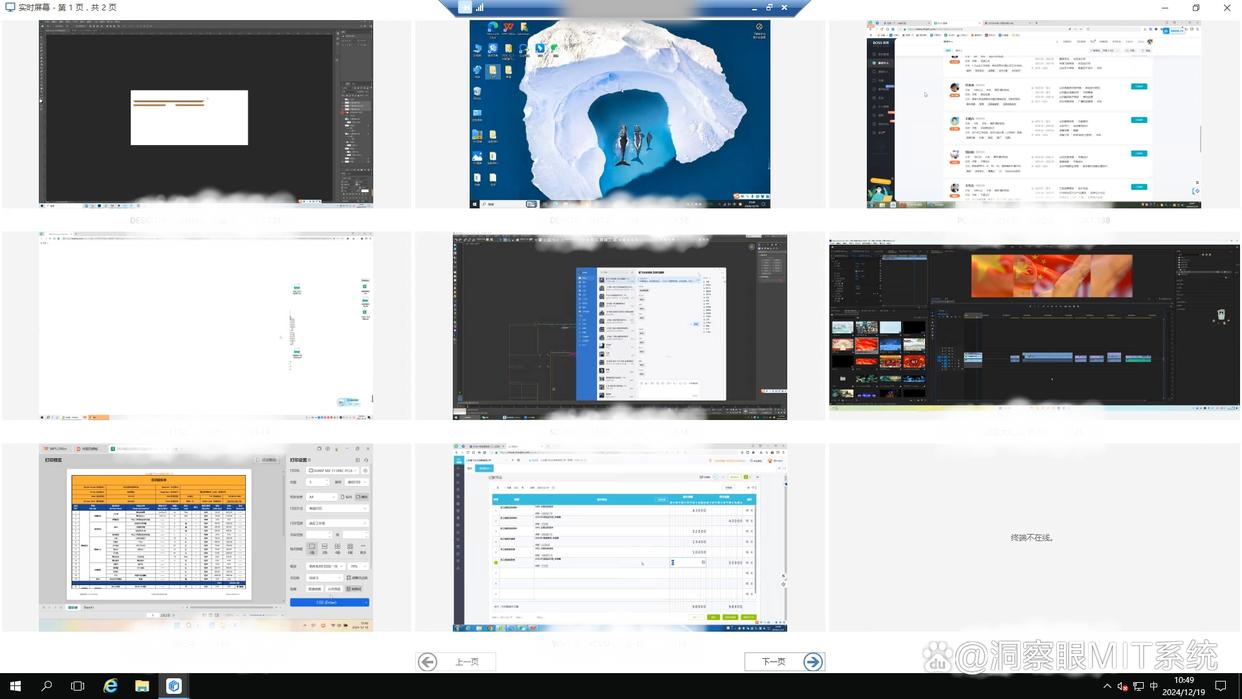
屏幕录像与回放:能按设定时间间隔或特定条件进行屏幕录像,生成的视频文件可随时回放,便于追溯特定时间段内的电脑使用情况。

文件操作记录:对电脑中文件的新建、修改、删除、复制、移动等操作进行全程跟踪记录,包含操作时间、人员、文件路径等信息,保障文件安全,防止数据泄露。
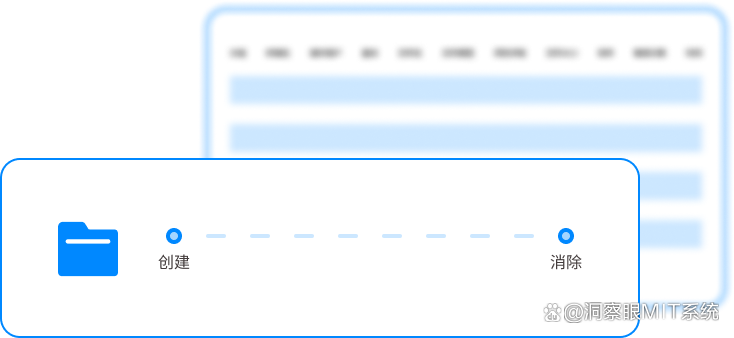
远程操作:管理员在授权情况下可远程控制被监控电脑,进行关机、重启、安装软件、更新系统等操作,便于批量管理和维护。
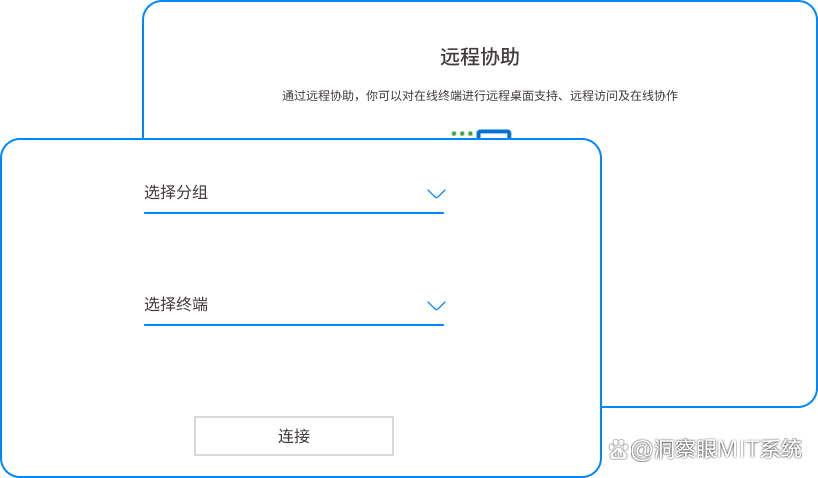
操作步骤:管理端安装 “洞察眼 MIT 控制台”,被监控电脑安装客户端(支持隐蔽模式),登录账号后在 “实时监控” 模块即可查看与管控。
应用人群:中大型企业、需要批量监控员工电脑的团队管理者,尤其适合对数据安全和工作效率要求高的场景。
二、使用 TeamViewer:跨平台实时远程监控工具
核心功能:
支持 Windows、macOS、Android 等多系统互连,监控端(电脑 / 手机)输入被监控电脑的 “ID + 密码”,即可实时查看屏幕画面;支持实时远程控制(如关闭违规软件、协助操作),画面传输延迟低,还能开启 “实时语音沟通”,边监控边指导;所有数据加密传输,保障监控安全。
操作步骤:双方电脑均安装该软件,被监控方提供 “个人 ID” 和 “临时密码”,监控方输入后点击 “连接”,选择 “仅查看” 或 “控制” 模式。
应用人群:远程办公协助的同事、需要跨设备监控的个人用户(如监控家里备用电脑)、异地技术支持人员。

三、开启 Mac “屏幕共享”:苹果设备原生实时监控
核心功能:
Mac 系统自带功能,无需额外安装软件,可实时查看另一台 Mac 的屏幕画面,支持 “实时控制”(如操作对方桌面、打开文件);还能开启 “实时剪贴板共享”,监控端复制的内容可直接粘贴到被监控端,提升协作效率;仅需通过 Apple ID 或局域网连接,操作简单。
操作步骤:被监控 Mac 打开 “系统设置 - 通用 - 共享”,勾选 “屏幕共享”,设置允许访问的账号;监控端打开 “访达 - 前往 - 连接服务器”,输入被监控 Mac 的 IP 地址,输入账号密码后即可连接查看。
应用人群:苹果设备用户(如家庭内监控孩子的 MacBook、公司内 Mac 设备管理),适合熟悉苹果生态的个人或小型团队。

四、安装 NetSupport School:教育场景课堂实时监控
核心功能:
专为学校机房、培训机构设计,老师端可实时查看所有学生电脑屏幕(支持 32 屏分割),快速发现分心学生;支持 “实时屏幕广播”,将老师屏幕同步到学生电脑,还能 “锁定学生屏幕”,强制专注课堂;可实时关闭学生电脑上的游戏、视频软件,发送实时提醒消息。
操作步骤:机房所有电脑安装 NetSupport School 客户端,老师端登录控制台,自动识别在线设备,点击 “实时监控” 即可查看,通过工具栏选择 “广播”“锁定” 等功能。
应用人群:中小学电脑课老师、培训机构讲师,适合需要管控多台学生电脑、保障课堂效率的教育工作者。
五、使用 Spyrix Free Keylogger:个人轻量实时行为监控
核心功能:
免费轻量工具,可实时记录被监控电脑的键盘输入(如聊天内容、搜索关键词、文档编辑),按时间分类存储;支持实时屏幕截图(自定义截图频率,如 10 秒 / 次),自动保存到指定文件夹;监控数据可通过邮箱实时发送,监控端无需一直在线。
操作步骤:在被监控电脑安装软件,选择 “仅记录键盘” 或 “键盘 + 屏幕截图” 模式,设置截图频率和数据存储路径,如需远程查看,绑定接收邮箱即可。
应用人群:家长监控孩子电脑(了解上网内容)、个人监控自己设备(防止他人违规操作),适合预算有限、需求简单的个人用户。

六、设置 Windows “家庭组”:家庭内多电脑实时监控
核心功能:
Windows 系统自带功能,适合家庭内多台 Windows 电脑监控,可实时查看其他电脑的 “共享文件夹”(监控文件操作),通过 “远程协助” 实时查看屏幕;还能设置 “家庭安全”,实时拦截不良网站,记录孩子的上网时长和访问记录,同步到家长账号。
操作步骤:家庭内所有电脑连接同一 WiFi,打开 “设置 - 账户 - 家庭和其他用户”,创建 “家庭组”,邀请其他电脑加入;家长端在 “家庭安全” 中添加孩子账号,开启 “实时监控” 和 “内容过滤”。
应用人群:家庭用户(如家长监控孩子的 Windows 电脑)、同住的室友之间互相协助监控,适合无需复杂功能、依赖系统原生工具的场景。





